Aiuta i tuoi alunni inserendo nel compito di Classroom le istruzioni per svolgere il compito stesso.
A seconda del compito che vuoi dare ai tuoi alunni puoi aggiungere le istruzioni opportune allo svolgimento del tipo di compito e anche il link al mini-tutorial dove possono guardare proprio come si svolge quel tipo di compito passo-passo.
Guarda questo tutorial per vedere come inserire le istruzioni e il LINK oppure vai più sotto direttamente ai set di istruzione e ai LINK.
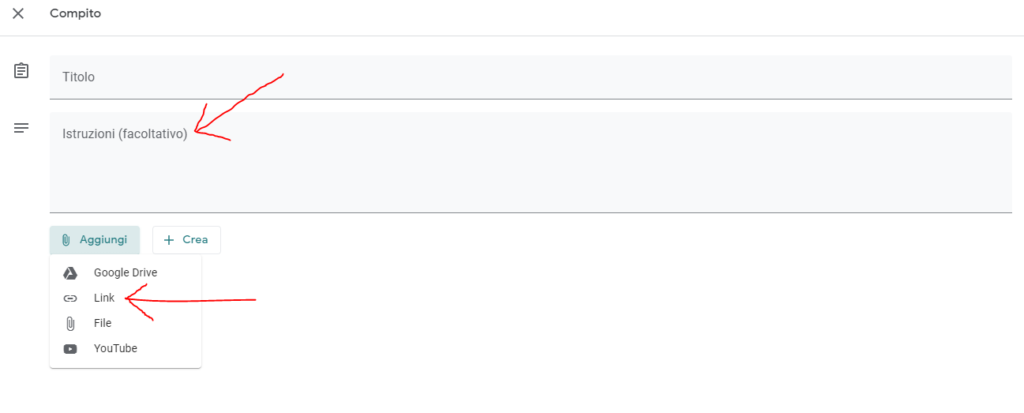
ISTRUZIONI PER CHIARIRE COME CONSEGNARE UN COMPITO E RICEVERE VOTO E CORREZIONI
Il docente può correggere un compito consegnato da un alunno e cliccare su RESTITUISCI se desidera che lo studente ci lavori ancora seguendo le correzioni suggerite dal docente, oppure può ASSEGNARE UN VOTO e cliccare su RESTITUISCI. In questo secondo caso lo studente vedrà il voto e le correzioni apportate ma non dovrà consegnarlo nuovamente. (Se non ti è chiara questa procedura vedi questo tutorial per il docente). Se i tuoi studenti si ostinano a riconsegnare e inviare di nuovo compiti già valutati e corretti aggiungi queste istruzioni nel riquadro ISTRUZIONI nella schermata di modifica del compito:
Quando il docente ti restituirà il compito con il voto NON dovrai INVIARLO nuovamente, ma solo guardare il voto e le correzioni che il docente ti ha scritto (Raramente il docente può restituirti il compito SENZA il voto, chiedendoti di lavorarci ancora; allora e SOLO allora dovrai modificare il tuo compito e poi cliccare di nuovo su CONSEGNA). Nel link qui sotto puoi vedere il tutorial che ti spiega come funziona la restituzione del compito corretto.
Copia ora il link qui sotto e incollalo nella schermata di modifica del compito cliccando su AGGIUNGI e poi su LINK. Lo studente così potrà consultare il tutorial: https://youtu.be/LRPzHtFsAw4
ISTRUZIONI PER COMPITO DEL TIPO “CREA UNA COPIA PER OGNI STUDENTE”
Se hai scritto delle domande in un Documento di Google, hai selezionato CREA UNA COPIA PER OGNI STUDENTE e vuoi che i ragazzini scrivano nel Documento di Google aggiungi queste istruzioni nel riquadro ISTRUZIONI nella schermata di modifica del compito:
Per completare questo compito devi scrivere con la tastiera a schermo nel Documento di Google. Nel link qui sotto puoi vedere il tutorial che ti spiega come fare sia che tu voglia usare un tablet (o smartphone) sia che tu voglia usare un PC.
Copia ora il link qui sotto e incollalo nella schermata di modifica del compito cliccando su AGGIUNGI e poi su LINK. Lo studente così potrà consultare il tutorial: https://youtu.be/B6kv1Fbucqg
ISTRUZIONI PER COMPITO DEL TIPO “SCATTA UNA FOTO DEL QUADERNO”
Se vuoi che gli alunni facciano direttamente una foto del loro quaderno e la carichino su Classroom incolla queste istruzioni nel riquadro ISTRUZIONI nella schermata di modifica del compito:
Per completare questo compito devi utilizzare l’app Classroom da tablet o smartphone e scattare e caricare la fotografia. Nel link qui sotto puoi vedere il tutorial che ti spiega come fare.
Copia ora il link qui sotto e incollalo nella schermata di modifica del compito cliccando su AGGIUNGI e poi su LINK. Lo studente così potrà consultare il tutorial: https://youtu.be/pgU7a6pCwMo
ISTRUZIONI PER COMPITO DEL TIPO “DISEGNA SU CLASSROOM”
Se vuoi che gli alunni disegnino su Classroom (ad esempio gli elementi del territorio su una cartina geografica) incolla queste istruzioni nel riquadro ISTRUZIONI nella schermata di modifica del compito:
Per completare questo compito devi utilizzare l’app Classroom da tablet o smartphone e disegnare sul foglio che ha caricato il Prof.. Nei link qui sotto puoi vedere il tutorial che ti spiega come fare per disegnare col tablet (o smartphone) e il tutorial per chi usa invece il PC.
Copia ora i link qui sotto e incollali nella schermata di modifica del compito cliccando su AGGIUNGI e poi su LINK (dovrai ripetere la procedura due volte, una volta per ogni link). Lo studente così potrà consultare i tutorial: https://youtu.be/q2Wni04HqbA https://youtu.be/6YHAPudBHRk
ISTRUZIONI PER COMPITO DEL TIPO “ESPONI A VOCE SU CLASSROOM”
Se vuoi che gli alunni espongano oralmente su Classroom incolla queste istruzioni nel riquadro ISTRUZIONI nella schermata di modifica del compito:
Per completare questo compito devi utilizzare l’app Classroom da tablet o smartphone per registrare un video e esporre a voce quello che ti chiede il prof. Nel link qui sotto puoi vedere il tutorial che ti spiega come fare.
Copia ora il link qui sotto e incollalo nella schermata di modifica del compito cliccando su AGGIUNGI e poi su LINK. Lo studente così potrà consultare il tutorial: https://youtu.be/yULDLGxi23Q
ISTRUZIONI PER COMPITO DEL TIPO “SCRIVI SUL PDF”
Se vuoi che gli alunni scrivano direttamente su un compito assegnato in PDF incolla queste istruzioni nel riquadro ISTRUZIONI nella schermata di modifica del compito:
Per completare questo compito devi scrivere direttamente su un file in PDF. Nel link qui sotto puoi vedere il tutorial che ti spiega come fare.
Copia ora il link qui sotto e incollalo nella schermata di modifica del compito cliccando su AGGIUNGI e poi su LINK. Lo studente così potrà consultare il tutorial:
NOTA BENE: Carica il PDF e poi seleziona “Crea una copia per ogni studente”. In questo modo autorizzerai lo studente a scrivere sul PDF.
